ダッシュボードの活用法

お知らせ:当社は、お客様により充実したサポート情報を迅速に提供するため、本ページのコンテンツは機械翻訳を用いて日本語に翻訳しています。正確かつ最新のサポート情報をご覧いただくには、本内容の英語版を参照してください。
ダッシュボードは法人のパフォーマンスを監視するために使用されており、チャートやKPIを活用して法人の状況を迅速かつ簡単に把握できます。ダッシュボードを作成し、すべてのユーザーまたは選択したユーザーと共有できます。また、自分だけがアクセスできる非公開ダッシュボードを作成することも可能です。
ダッシュボードの作成
法人の要件に応じて、さまざまな法人活動の概要を取得するためのダッシュボードを作成できます。たとえば、メール分析、リードのステータス、マーケティング指標、活動の統計などです。また、これらのダッシュボードは、組織内の選択済みまたはすべてのユーザーと共有できます。
ダッシュボードを作成するには
- 「ダッシュボード」タブをクリックします。
- ダッシュボードの表示ドロップダウンで、「+新規ダッシュボード」をクリックします。
- 「+ Component」をクリックして、ダッシュボードにさまざまなコンポーネントを追加します。
- ダッシュボードビルダー画面で、以下の操作を行います。
- ダッシュボード名を入力します。
- ダッシュボードを共有したいユーザーを選択します。
- 自分のみ- 自分だけがアクセス可能です。
- すべて ユーザー- Biginアカウント内のすべてのユーザーと共有されます。
- カスタム- ユーザーリスト、役割と部下、またはグループなど、さまざまなソースからユーザーを選択します。
- 「保存」をクリックします。
メモ:
- カスタムダッシュボードは支払い済みエディションでのみご利用いただけます。
- 対応エディションは以下の通りです:
- Express - 10
- Premier - 20
- Bigin 360 - 50
ダッシュボードコンポーネント
分析用コンポーネントは、組織のデータを図やグラフで表現し、より分かりやすくします。Biginでは、ダッシュボード用に3種類の分析コンポーネントを提供しています。これらは以下の通りです:
- チャート
- KPI
- ターゲットメートル
チャート
チャートは、タブ内のさまざまなデータを視覚的またはグラフィカルに表現し、容易に分析できるようにします。ユーザーは、パターンやトレンドなどを直感的に把握でき、従来は理解しづらかった情報も見やすくなります。
利用可能なチャートの種類は以下の通りです。
- 列チャート
- ドーナツチャート
- 折れ線グラフチャート
- 円グラフチャート
- 棒グラフチャート
- テーブルチャート
- ファネルチャート
- 地域チャート
- ヒートマップ
チャートの作成
チャートを作成するには
- +コンポーネントボタンをクリックし、チャートを選択します。
- お好みのチャートを選択します。
- 表示された次のページで、以下の操作を行います。
- 項目名を入力します。
- タブおよびチャートに関連するタブをドロップダウンリストから選択します。
- Measure(Y軸)およびGroupingの設定を、利用可能なコンポーネントのリストから選択します。
- +Criteria フィルターをクリックし、指定した条件に合致しないデータを削除します。
- その他の設定をクリックして、並べ替え、最大グルーピング、y軸のベンチマークを選択します。
-
保存をクリックします。
KPI
キー・パフォーマンス・インジケーター(KPI)は、営業チームが重要な法人目標をどれだけ効果的に達成しているかを示す標準的な指標です。また、パフォーマンスを定期的に測定することで、営業担当者が生産性を向上させるための有用な分析情報を提供します。例えば、営業マネージャーが平均年間売上高で上位10名の営業担当者をモニタリングしたい場合、平均年間売上高をKPIメトリクスとして定義し、ランキング形式のKPIを作成することで簡単に実現できます。
業界の要件に応じて、5種類のKPIスタイルから選択できます。
- スタンダード
- Growth Index
- 基本
- Scorecard
- Rankings
KPIの作成
KPIを作成するには
- 「Dashboards」タブをクリックします。
- ダッシュボードビルダーのページで、KPIを追加したいダッシュボードを選択します。
- 「+Component」をクリックし、「KPI」を選択します。
- KPIスタイルを選択のページで、KPIスタイルを選択します。
- 次のページで、以下の操作を行います:
- 項目名を入力します。
- KPIメトリックと、関連タブをドロップダウンリストから選択します。
- 「Criteriaフィルター」をクリックし、除外したいデータを指定します。
- 期間をドロップダウンリストから選択します。
- 「比較Indicator」で、「Compare to」と「Objective」をドロップダウンリストから選択します。
- 特定のランキング方法でグループ化したい場合、「Ranking」ドロップダウンリストから適切な設定を選択します。
※このオプションはScorecardおよびRankings KPIスタイルでのみ利用可能です。 - 「保存」をクリックします。
Target メートル
Targetメートルを利用すると、チームの目標を設定し、Biginのダッシュボードで進捗をモニタリングできます。たとえば、今年の商談件数、前四半期の売上、最近の営業マイルストーンなど、重要な指標をわかりやすく可視化でき、詳細なレポートを作成する手間が省けます。ユーザーは簡単にTargetメートルを設定し、必要なパラメーターを定義して、分析や追跡に必要なデータをすぐに取得できます。
利用可能なTargetメートルの種類は次の通りです:
- ダイヤル ゲージ:ダイヤル ゲージは、その名前が示すとおり、進捗状況をダイヤルのようなグラフィカルな形式で表示します。カーブの端に目標値があり、矢印が現在の進捗を示します。
- トラフィック ライト:トラフィックライトはダイヤルゲージと類似点がありますが、色付きのインジケーターを用いることで、より視覚的に進捗を把握しやすくなっています。赤(目標未達)、オレンジ(目標の途中)、緑(目標に近い)という色で、それぞれの達成度合いを示し、これらの色の比率は手動で設定が可能です。色分けされたターゲットメーターを活用することで、視覚的な手がかりを通じて効率よく進捗を把握でき、目標との整合性を保つことができます。
- シングル 棒グラフ:棒グラフメーターは、全体目標を示すメインの棒グラフと、現在の進捗を示す小さなサブ棒グラフで構成されています。これらのメーターは複数のレベルに分割することができ、進捗状況をより直感的に把握できます。また、棒グラフの色を使って、目標達成度を視覚的に示すことも可能です。
- マルチ 棒グラフ: マルチ棒グラフターゲットメーターは、チーム内の複数のユーザーや項目の進捗を比較するための有効な視覚ツールです。各ユーザー/項目ごとに個別の目標を設定したり、すべてのユーザー/エンティティに共通の目標を設定したりできます。マルチバーは、営業目標(担当者ごと)、チケットの完了件数(担当者ごと)など、さまざまな指標の進捗管理に利用できます。
Target メーターの作成
- +Componentをクリックし、Target メーターを選択します。
- 任意の種類のターゲットメーターを選択します。
- 表示された次のページで、以下の操作を行います。
- 項目名を追加します。
- 「Set Target for」項目では、ターゲットを設定する対象の項目を選択します。特定のユーザーやロール、または商談ステージやリードソースなどのピックリスト値ごとに目標を設定することが可能です。
- ターゲットメーターのタブと関連タブをドロップダウンリストから選択します。
- +Criteriaフィルターをクリックし、条件に合致しないデータを除外します。
- メーターの期間を選択し、目標値を設定します。
- 「保存」をクリックすると、メーターがダッシュボードに追加されます。または、「追加&並べ替え」をクリックしてターゲットメーターの表示順を調整し、その後「保存」をクリックします。
メモ
- この機能は、Premier、Bigin 360、および Zoho One エディションでのみ利用可能です。
- 「スタイルの変更」をクリックすることで、対象のメートル種類を変更できます。これまでに行った設定はそのまま保持されます。
ダッシュボード Drilldown
ダッシュボード drilldown は、ダッシュボードコンポーネント内の特定ポイントに関する詳細情報を表示し、より深いデータ分析を可能にします。ダッシュボードコンポーネント内の特定のデータをクリックすると、そのデータの詳細をリスト表示で確認できます。
さらに、クイックプレビューアイコンを利用して、この画面上でデータ詳細を編集できます。
また、この画面上で各ステージやピッキングリスト値間の移動も可能です。
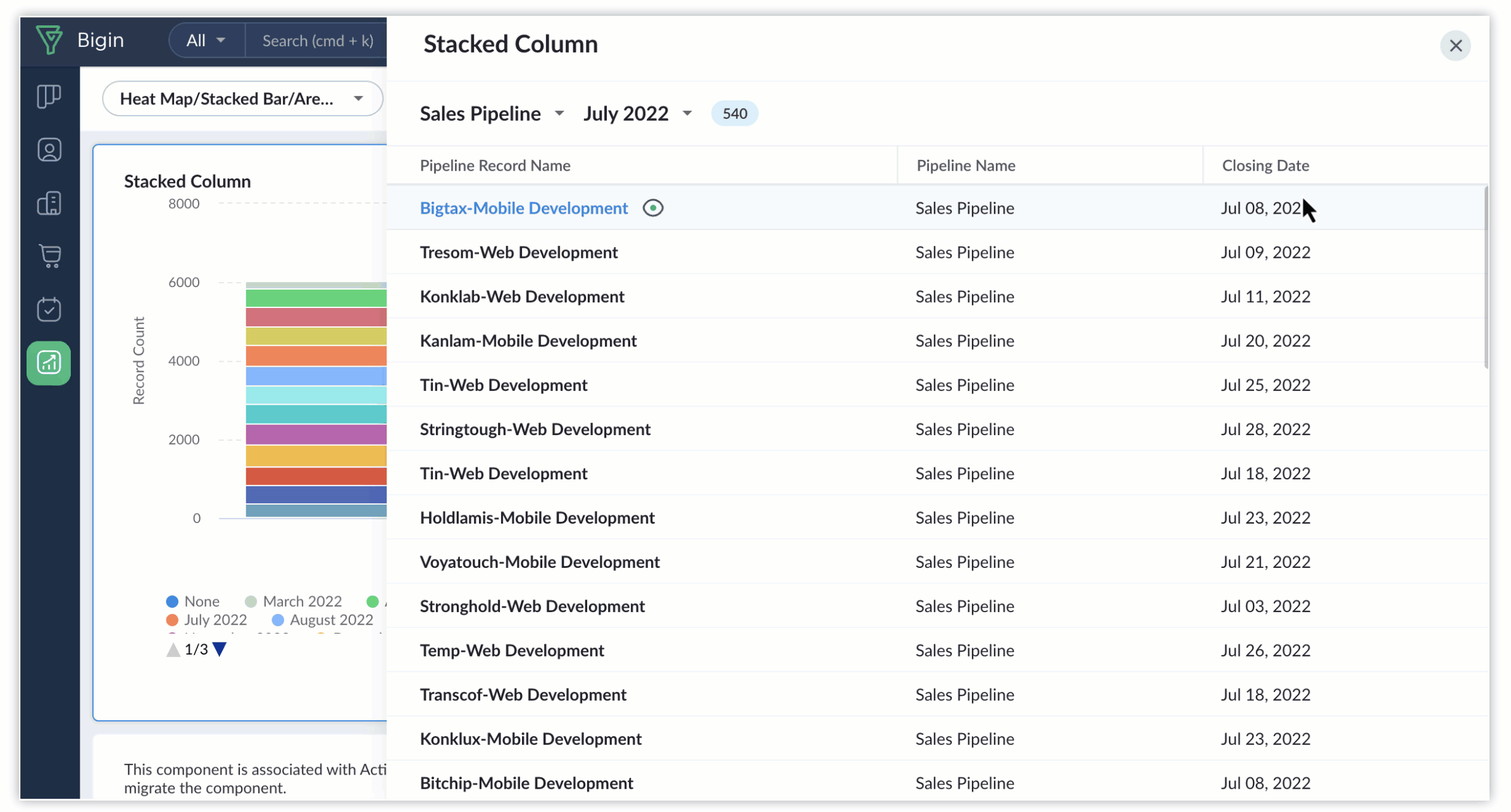
メモ
- ダッシュボード Drilldown は、すべてのチャート、ターゲットメーター、KPIで利用可能です。
ダッシュボードの管理
ダッシュボードを保存した後でも、いつでも編集できます。その他アイコンをクリックすると、次の設定にアクセスできます。
編集: コンポーネントを必要に応じて編集します。
削除: コンポーネントが不要になった場合は削除します。
複製する: コンポーネントの複製を作成します。
印刷する: 必要に応じてコンポーネントを印刷します。
ダッシュボードのアクセス権限も変更できます。編集アイコンをクリックし、適切な権限レベルを選択してください。
Zoho CRM 管理者向けトレーニング
「導入したばかりで基本操作や設定に不安がある」、「短期間で集中的に運用開始できる状態にしたい」、「運用を開始しているが再度学び直したい」 といった課題を抱えられているユーザーさまに向けた少人数制のオンライントレーニングです。
日々の営業活動を効率的に管理し、導入効果を高めるための方法を学びましょう。
Zoho Campaigns Resources
Zoho WorkDrive Resources
New to Zoho Workerly?
New to Zoho Recruit?
New to Zoho CRM?
New to Zoho Projects?
New to Zoho Sprints?



















